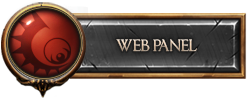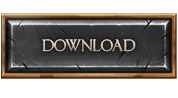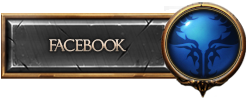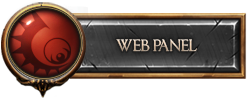
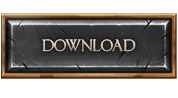
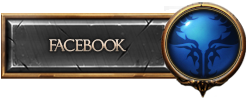
Knight Online Kasma Sorunu
Önemli : Bütün Sayfayı(Adımları) Baştan Sona Kadar İnceleyin. ve Uygulayın. Bu ayarları Yaptıktan sonra 1 kere Bilgisayarınıza Reset Atın.
Bu ekranda boş bir yere sağ tıklayıp ‘Özellikler’e girin.
Sol taraftaki menüden altta bulunan ‘Gelişmiş Sistemi Ayarları’ seçeneğine tıklayın.
Gelişmiş sekmesinde bulunan Performans seçeneğinin hemen altındaki Ayarlar bölümüne girin.
En iyi performans için ayarla kutusunu işaretleyin. Ardından ‘Uygula’ deyin ve ‘Tamam’ı tıklayarak ayarlarınızın kaydolmasını bekleyin.
Örnek Anlatımlı Resim
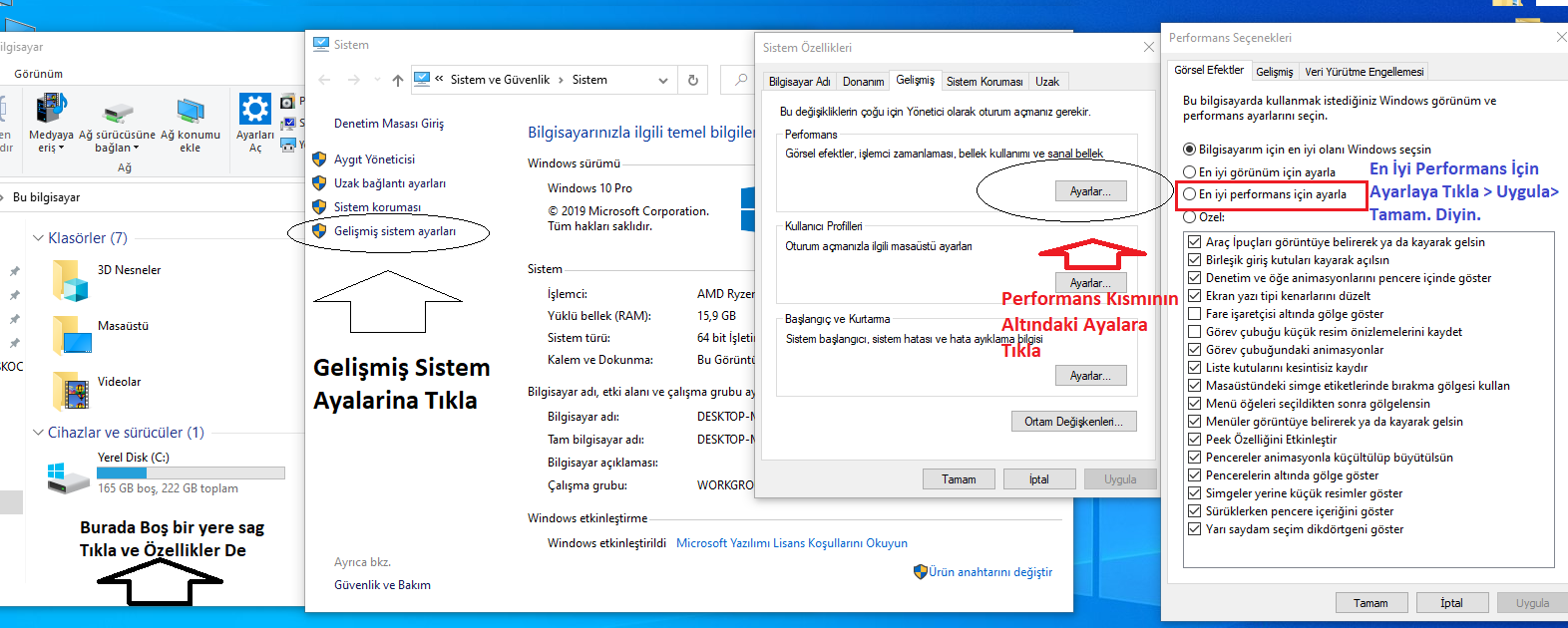
Grafik Ayalarını Düşük Yapıyoruz .
Gölgeleri Göster Tik İşaretini Kaldırıyoruz.
Görüş Mesafesi , Efect Sayısı Çubuklarını En Düşük Kısıma Getiriyoruz.
Kanat Görüntüsü Tik İşaretini Kaldırıyoruz.
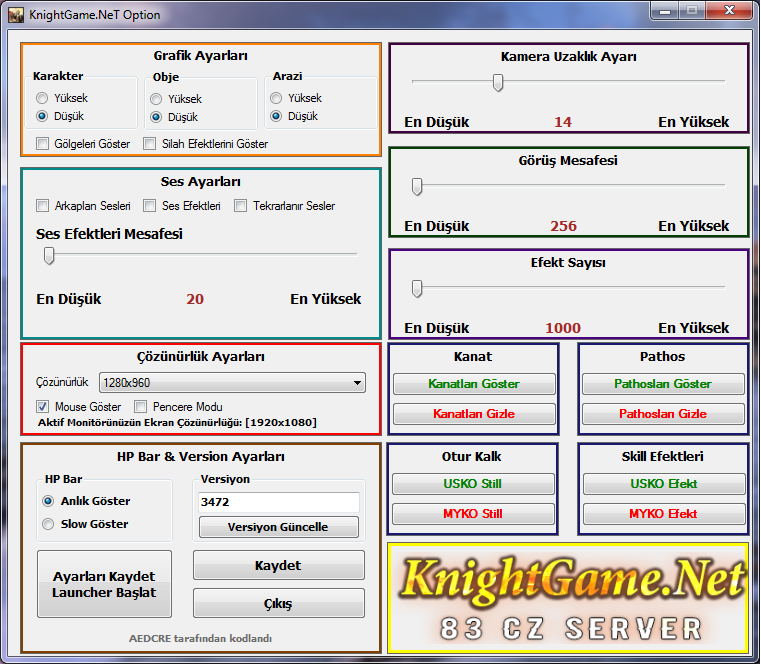
2. Önemli : Driverlerinizi Sürekli Güncel Tutun. Driver Booster Programını Kullanabilirsiniz.
3. Arka Plandaki Herşeyi Kapatın. Sag Alt Saatin Oldugu Kısımda Program Kısa Yol iconları olur. onları Kapatın.
4. Çalıştır > msconfig > Hizmetler Sekmesine Gelin Bütün MİCROSOFT HİZMETLERİNİ Gizle , Tümünü Devre Dışı Bırak-Uygula-Tamam Diyerek Bilgisayara Reset Atın ,
Hiç bir uygulama açmadan Oyuna Girin.
5. (Tavsiye)Eger Laptop Kullanıyorsanız . Laptoplar Isınınca Kasma Sorunu Meydana geliyor . Altına 1 Tane Sogutucu Fan Koyun.
6.Windows 7 Kullanıyorsanız Combofix Programı İle Bilgisayarınızı Tarayınız.
7. Eger Lag Sorunu Yaşıyorsanız . İnternetinizi Kullanan birisi Dowload (indirme) yapıyordur. İndirmeleri Durdurun.